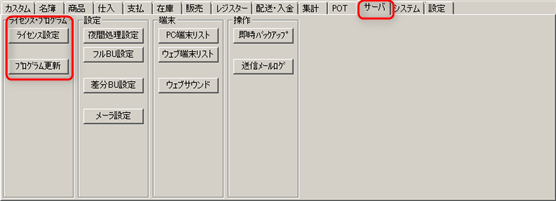
実行中の商品スタッフIIプログラムを最新状態に更新するための画面です。
この画面を表示すると、更新があるときは以下の表示になります。

逆に、既に最新バージョンの場合は以下の表示です。
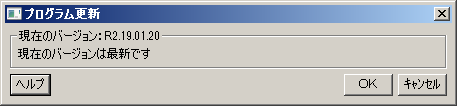
更新のある場合は、単純に「OK」ボタンをクリックしてください。自動更新を開始します。 以下が表示されます。

自動で更新プログラムがダウンロードされた後に、更新のためにサーバが停止します。
したがって、すべてのPC端末、ウェブ端末の機能も停止します。
次のようなダウンロード進捗状況表示がされた後に、サーバコントローラが再起動します。

更新後は、サーバコントローラ画面が表示され、サーバも起動状態になります。 各端末は手動で再起動してください。
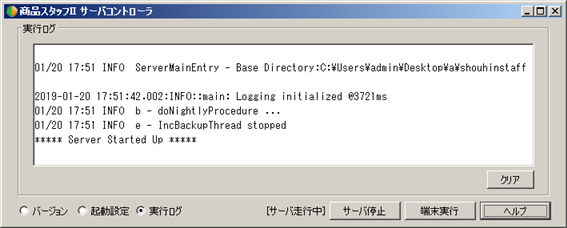
Windows-OSの特性から、ごくたまにですが、更新に失敗することがあります。
これは、更新前の古いプログラムが削除されるべきなのに、何らかの理由でファイルにロックがかけられ、 そのために更新動作がうまく行かない場合です。
このときには「ファイルのコピー/削除ができません」というメッセージが表示されます。
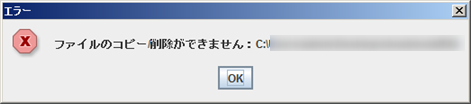
焦らずに以下の対応を行なってください。
ダウンロードされた更新プログラムはupdaterというフォルダの中に格納されています。
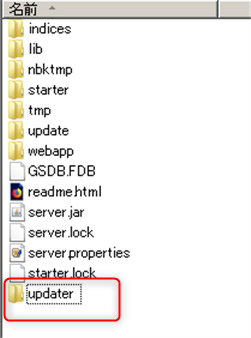
この中身を見てみますと、これは商品スタッフII Ver.2をお使いはじめにダウンロードしたと同じファイルになっています。 それに加えてupdate.logという更新時のログ・ファイルが追加されています。
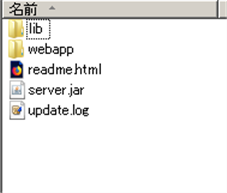
全体としては以下のイメージです。
shouhinstaff
+-- lib
+-- webapp
+-- server.jar
+-- readme.html
+-- GSDB.FDB
+-- その他のファイル
+-- updater
+-- lib
+-- webapp
+-- server.jar
+-- readme.html
+-- update.log
更新プログラムが行うはずだったことは、商品スタッフIIの動作しているフォルダ内の lib, webapp, server.jar, readme.html を削除し、これらのファイル・フォルダで置き換えることです。 これを手動で行なえば更新操作は完了します。
ですから、まずは、GSDB.FDBと同じ場所にあるlib, webapp, server.jar, readme.htmlを削除してください。 その後で、updater中のlib, webapp, server.jar, readme.htmlをその場所に移動してください。
手動更新前のフォルダ構成は以下です。
shouhinstaff
+-- lib(旧)
+-- webapp(旧)
+-- server.jar(旧)
+-- readme.html(旧)
+-- GSDB.FDB
+-- その他のファイル
+-- updater
+-- lib(新)
+-- webapp(新)
+-- server.jar(新)
+-- readme.html(新)
+-- update.log
(旧)の4つのファイル・フォルダを完全に削除します(既に自動更新操作によって、いくつかは削除済の場合もあります)。
shouhinstaff
+-- GSDB.FDB
+-- その他のファイル
+-- updater
+-- lib(新)
+-- webapp(新)
+-- server.jar(新)
+-- readme.html(新)
+-- update.log
(新)の4つのファイル・フォルダをその場所に移動します。
shouhinstaff
+-- lib(新)
+-- webapp(新)
+-- server.jar(新)
+-- readme.html(新)
+-- GSDB.FDB
+-- その他のファイル
+-- updater
+-- update.log
updaterフォルダとupdate.logが残りますが、これらは削除してください。
shouhinstaff +-- lib(新) +-- webapp(新) +-- server.jar(新) +-- readme.html(新) +-- GSDB.FDB +-- その他のファイル
後は通常通り商品スタッフIIのサーバを起動してください。